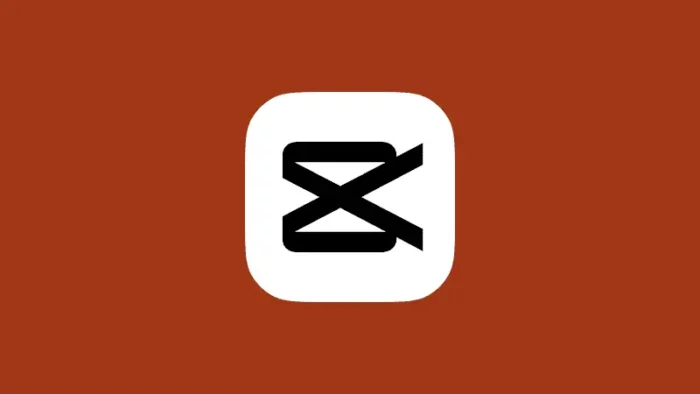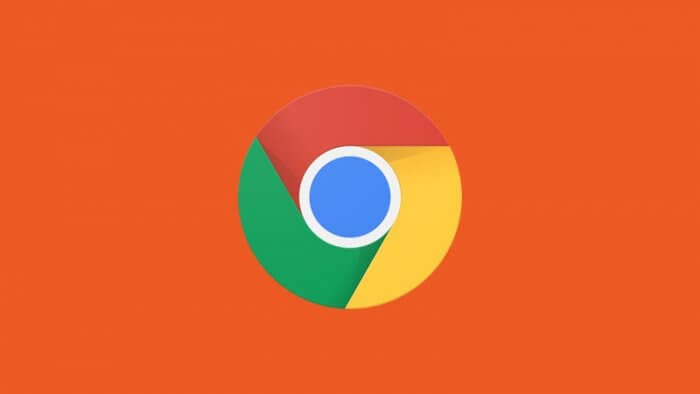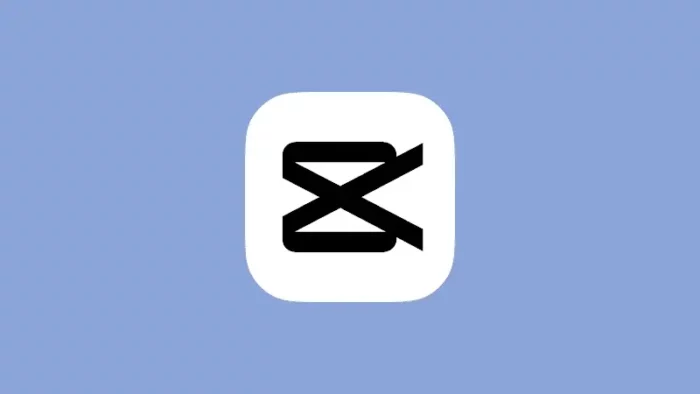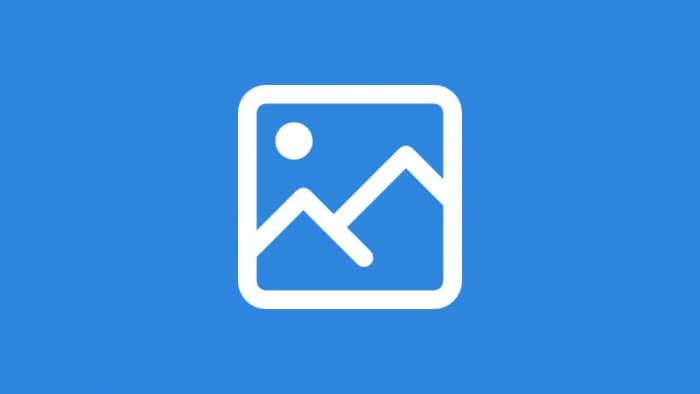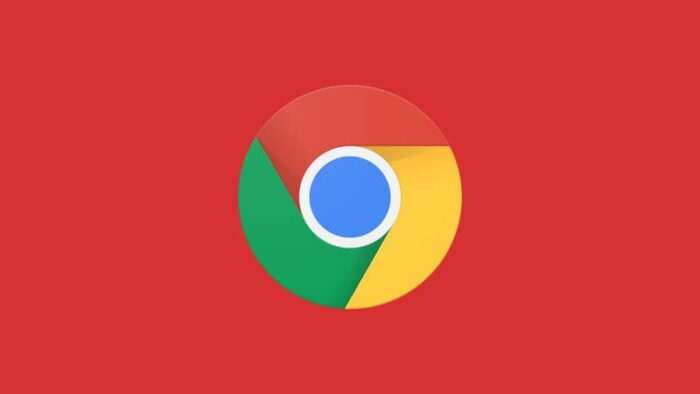Pada pembahasan sebelumnya sudah diulas bagaimana caranya membuat subtitle video otomatis di aplikasi CapCut. Adapun untuk kesempatan kali ini, pembahasan masih seputar subtitle di CapCut, yaitu cara membuat subtitle video otomatis di CapCut desktop.
Jika kamu belum mengetahui bagaimana caranya membuat subtitle video otomatis di CapCut desktop, kamu tidak perlu bingung, karena kamu cukup menyimak tutorial selengkapnya berikut ini sampai selesai.
1. Buka CapCut desktop di komputer kamu, lalu klik proyek baru.
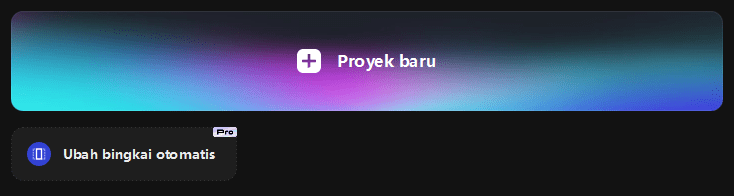
2. Pilih media, kemudian klik impor, lalu pilih video yang ingin dibuatkan subtitle.
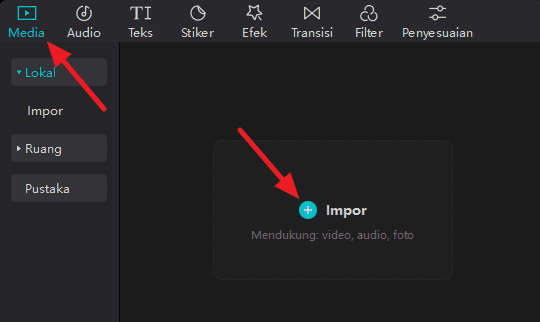
3. Silakan seret video ke lembar kerja CapCut.
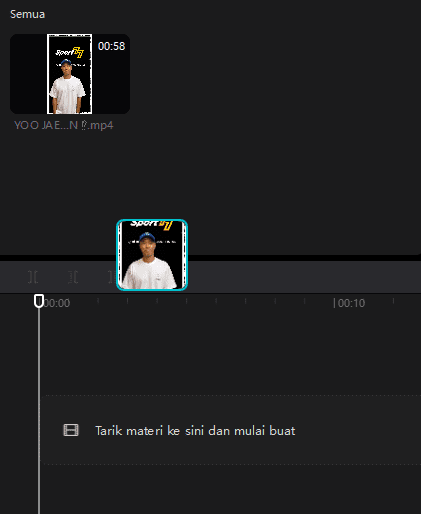
4. Klik teks, kemudian pilih keterangan dan pastikan kamu sudah memilih bahasa Indonesia, lalu klik buat.
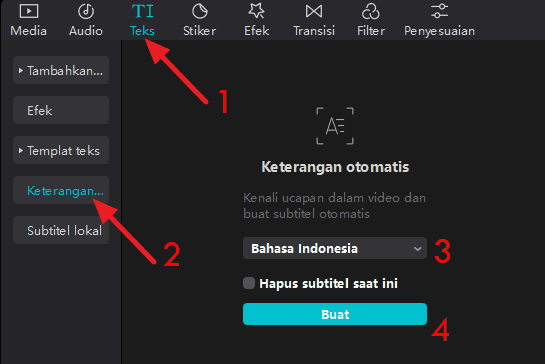
5. Tunggu proses pembuatan subtitle sampai selesai.
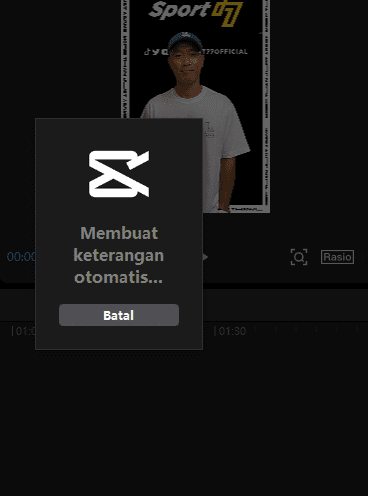
6. Berikut ini hasilnya.
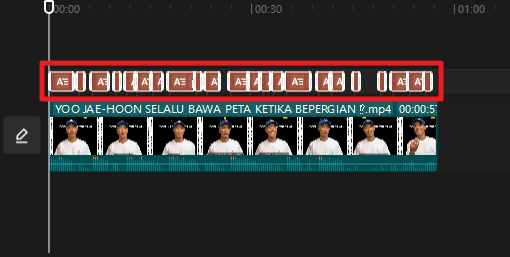
7. Klik ekspor untuk menyimpan hasil video yang sudah ditambahkan subtitle-nya.
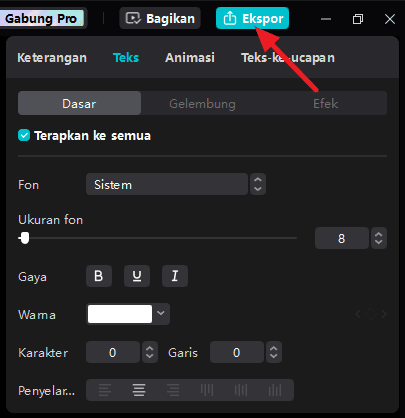
8. Klik ekspor lagi.
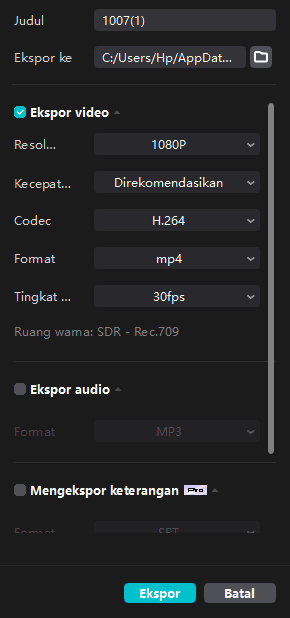
9. Klik buka folder untuk mengetahui lokasi penyimpanan video.
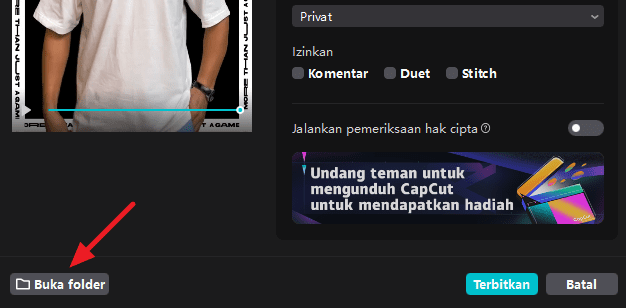
CapCut desktop juga sudah menyediakan beragam fitur untuk membuat subtitle video menjadi lebih menarik, di antara fitur yang bisa kamu gunakan adalah ukuran, warna, hingga gaya preset yang semuanya gratis.
Alternatif lain yang cukup mudah digunakan adalah FlexClip. Layanan editor video berbasis web ini ringan, cepat, dan gratis. Kamu dapat memanfaatkan fitur AI untuk membuat subtitle (caption) secara instan.
Itulah cara buat subtitle video otomatis di CapCut desktop, semoga bermanfaat.